Como permitir que usuários do WordPress enviem fotos de perfil
Publicados: 2021-11-09Permitir que os usuários carreguem fotos de perfil ou avatares em seu perfil em seu site é uma funcionalidade importante. Mesmo se você não estiver executando um site de associação, mas permitir o registro de usuários, certifique-se de que eles possam fazer upload de fotos de perfil.
Você não adora como o usuário abaixo tem uma foto de perfil? Veja como criar uma página de perfil de usuário front-end.
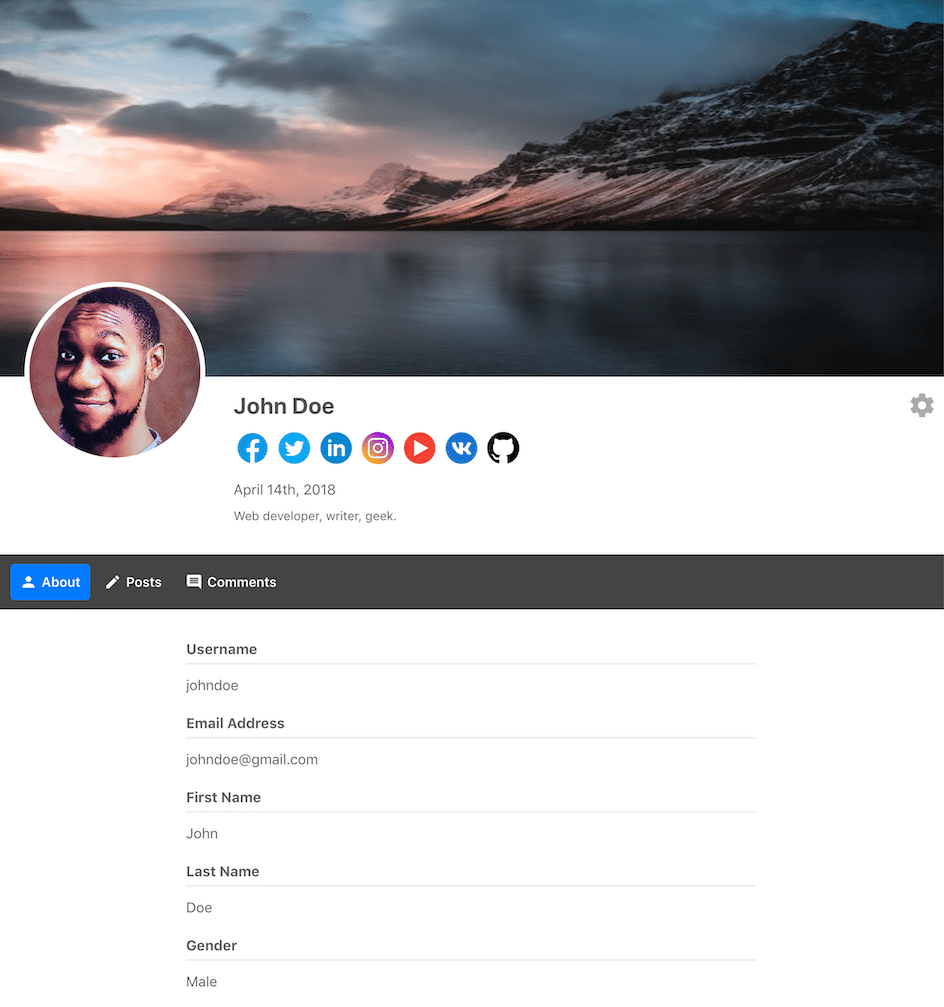
ProfilePress é um plugin completo de gerenciamento de usuários que permite oferecer e personalizar praticamente todas as funcionalidades relacionadas ao usuário, incluindo permitir que os usuários carreguem uma foto de perfil.
Vamos explicar em detalhes como permitir que seus usuários carreguem uma foto de perfil em seu perfil no seu site WordPress.
Configurações de perfil e imagem de capa
Antes de começar a criar e personalizar uma funcionalidade para que seus usuários carreguem fotos de perfil, confira as configurações de perfil e imagem de capa. Você pode personalizar essas configurações da maneira que desejar, dependendo das preferências do usuário e de outros fatores.
Clique no menu ProfilePress no seu painel do WordPress. Em seguida, clique na guia Perfil e foto da capa.

Você pode definir o tamanho máximo do arquivo, o tamanho do arquivo de upload, bem como a altura e a largura da foto da capa e da foto do perfil. Para alterar o tamanho máximo do arquivo, basta colocar o tamanho máximo do arquivo desejado no campo. Por padrão, o tamanho máximo do arquivo é definido como 1024.000 KB, ou 1 GB, tanto para a foto da capa quanto para a foto do perfil.
No entanto, isso é diferente do tamanho máximo do arquivo de upload, que você pode escolher arrastando o controle deslizante abaixo do campo de tamanho do arquivo. Este deve ser o tamanho máximo do arquivo de upload permitido pelo servidor de hospedagem do seu site.
Agora, se você quiser que as fotos de perfil carregadas em seu site tenham uma dimensão de tamanho específica, clique na caixa de seleção Redimensionar avatares na caixa de seleção de upload.
Isso não apenas permite que você escolha uma largura e altura específicas, mas também corte as imagens enviadas para essas dimensões exatas, se desejar.
Agora, ao rolar a página, você também encontrará as configurações para ajudá-lo a controlar o uso de fotos de perfil do Gravatar por seus usuários.
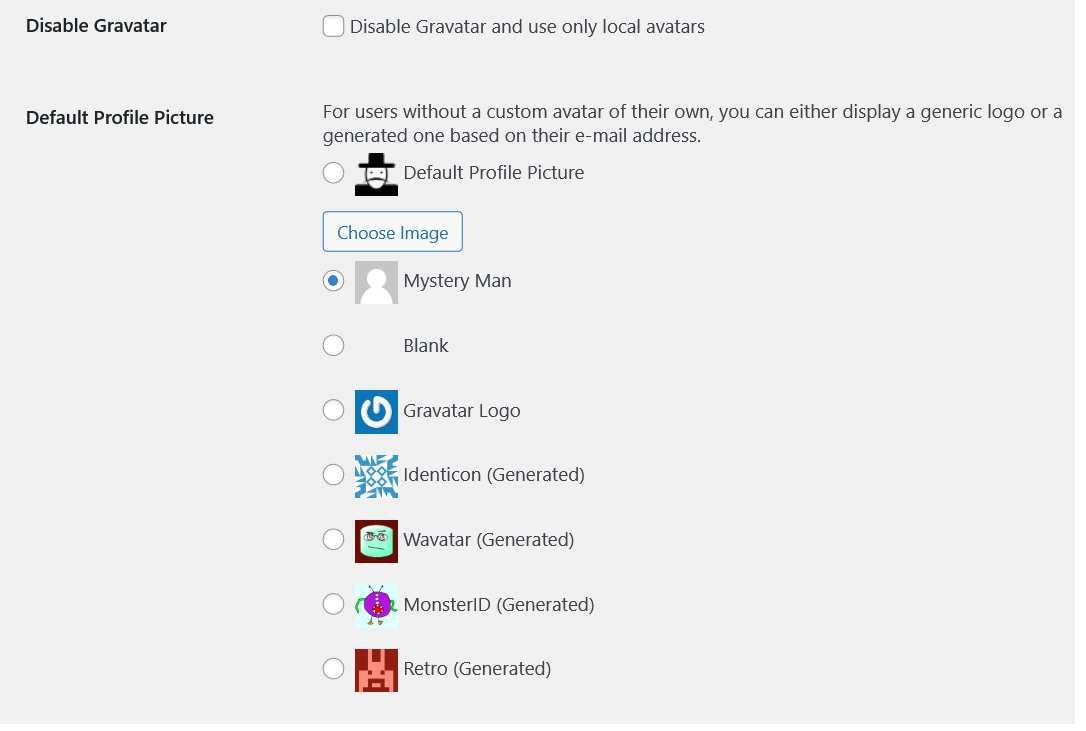
Você pode optar por desativar totalmente o uso da foto de perfil do Gravatar marcando a caixa de seleção que você vê na parte superior da imagem acima. O próximo conjunto de opções permite que você escolha uma foto de perfil genérica para usuários que não carregam uma foto de perfil e também não possuem um perfil Gravatar vinculado ao e-mail usado para se inscrever em seu site.
Quando terminar de escolher as configurações desejadas, clique no botão Salvar alterações na parte inferior da página.
Como permitir que os usuários carreguem uma foto de perfil
ProfilePress vem com funcionalidade integrada para permitir que usuários registrados em seu site WordPress gerenciem seu perfil, incluindo a capacidade de fazer upload de uma foto de perfil.
Tudo o que eles precisam fazer é fazer login no painel do WordPress em seu site usando suas credenciais de login e poderão acessar todas as opções de personalização relacionadas ao seu perfil na página de perfil padrão.
Eles também encontrarão a opção de fazer upload/atualizar um perfil e uma imagem de capa à medida que rolam a página.
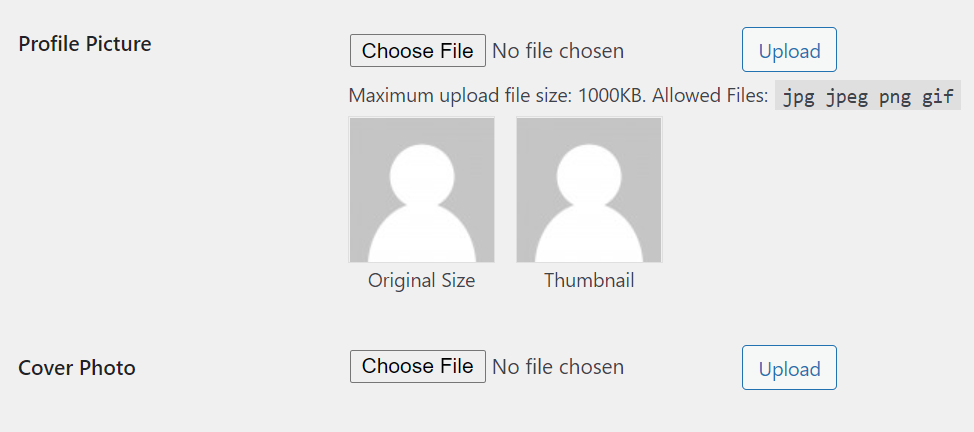

Permitindo que os usuários carreguem uma foto de perfil do front-end
Embora a capacidade de fazer upload de uma foto de perfil usando o back-end funcione bem e também seja muito fácil, como explicamos acima, você também pode permitir que os usuários enviem uma foto de perfil a partir do frontend. Isso pode não ser apenas uma funcionalidade essencial para sites do WordPress, onde o acesso ao painel do WordPress do site é completamente bloqueado, mas também um bom recurso em geral, pois aumenta a experiência geral do usuário para seus usuários.
Para habilitar essa funcionalidade, você precisa criar uma postagem ou uma página com o código de acesso do carregador de foto de perfil fornecido pelo ProfilePress. Você pode encontrar os códigos de acesso na mesma página de configurações para a página de perfil e foto de capa que discutimos acima.

O código de acesso [ avatar_upload ] permitiria que você criasse a funcionalidade para que seus usuários fizessem upload de suas fotos de perfil diretamente do frontend do seu site. Você pode simplesmente criar uma nova página com este código de acesso e seus usuários poderão fazer upload de sua foto de perfil dessa página.
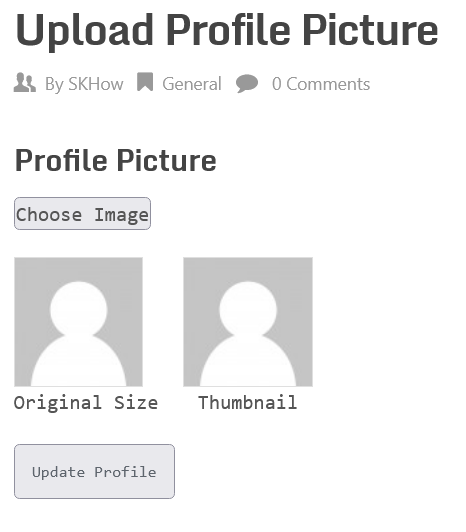
Os usuários precisariam apenas clicar no botão Escolher Imagem, selecionar uma imagem salva em seu computador e clicar no botão Atualizar Perfil.
Além de criar uma nova postagem ou página, você também pode adicionar a funcionalidade de fazer upload de uma foto de perfil diretamente na barra lateral.
Você só precisa criar um widget com o mesmo shortcode que usamos acima e adicioná-lo como uma barra lateral. Vamos dividir isso em algumas etapas fáceis abaixo.
- Clique na opção Widgets no menu Aparência
- Clique no ícone “+” na seção Barra lateral para criar um novo elemento da barra lateral
- Role para baixo até encontrar a opção Shortcode em Widgets
- Cole o código de acesso [ avatar_upload ]
- Clique no botão Atualizar na parte superior
Ao concluir as etapas listadas acima, você verá a opção de atualizar uma foto de perfil na barra lateral do seu site. Assim como o que você vê abaixo.
Exibindo fotos do perfil do usuário
ProfilePress também permite exibir fotos de perfil de usuário em algumas etapas simples. Como você pode ver na imagem que postamos acima, você só precisa usar o outro shortcode do avatar para criar essa funcionalidade em seu site WordPress.
Assim como a capacidade de fazer upload de uma foto de perfil, você também pode criar a capacidade de exibir fotos de perfil do usuário em qualquer lugar do seu site, seja uma postagem, página, barra lateral, widget ou qualquer outra área do seu site.
Você precisa simplesmente copiar o código de acesso e colá-lo onde deseja exibir as fotos do perfil do usuário. Acabamos de fazer isso em um post e aqui está o que temos.
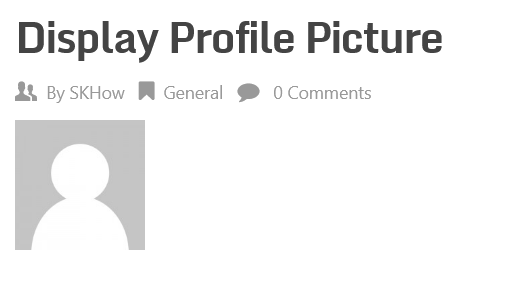
Quando um usuário não tiver uma foto de perfil carregada, você verá um logotipo genérico como o que você vê acima no nosso caso.
Resumo
Permitir que os usuários carreguem fotos de perfil e até mesmo uma foto de capa é surpreendentemente fácil com o ProfilePress. Além disso, você também pode exibir facilmente as fotos do perfil do usuário.
E você pode adicionar essas funcionalidades onde quiser em seu site. Além disso, você também tem controle total sobre todas as configurações e pode usar muitas personalizações.
ProfilePress também oferece muito mais em termos de gerenciamento de usuários, e você deve conferir todos os recursos que ele oferece.
